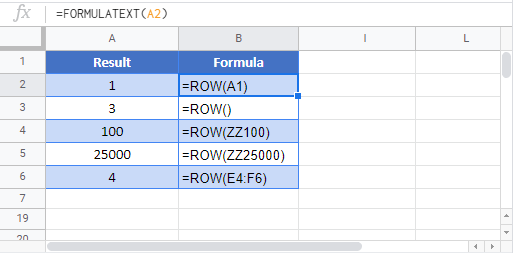Excel kaava rivinumero-saada rivin numero solun
tämä opetusohjelma osoittaa, miten käyttää Excel RIVITOIMINTO Excel etsiä rivinumero.
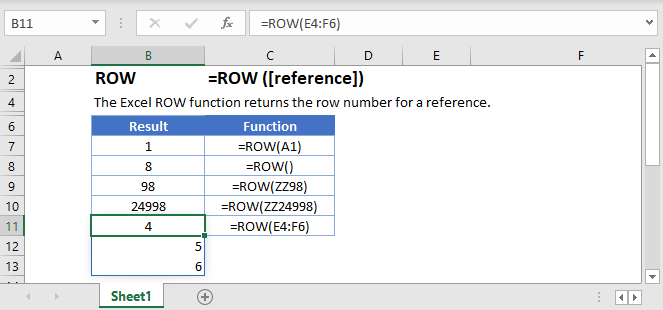
RIVIFUNKTION yleiskatsaus
RIVIFUNKTIO palauttaa soluviitteen rivinumeron.
jos haluat käyttää Excel-Laskentataulukkofunktiota, valitse solu ja tyyppi:![]()
(huomaa, miten kaavatulot näkyvät)
RIVIFUNKTION syntaksi ja tulot:
|
1
|
=rivi(viite)
|
viite-solu viittaus, jonka haluat määrittää rivin # of.
RIVIFUNKTIO-yksittäinen solu
RIVIFUNKTIO palauttaa tietyn soluviitteen rivinumeron.
|
1
|
=rivi (B4)
|
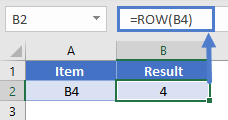
RIVIFUNKTIO, jolla ei ole viittausta
jos soluviitettä ei ole, RIVIFUNKTIO palauttaa rivinumeron, johon kaava syötetään
|
1
|
=rivi()
|
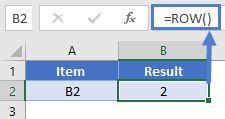
RIVIFUNKTIO, jonka kantama on
, voit syöttää myös kokonaisen solujen valikoimat RIVIFUNKTIOON. Näin tehdessään RIVITOIMINTO käyttäytyy eri tavalla Excel 2019: ssä (tai aikaisemmassa) verrattuna Excel 365: een tai Excelin uudempaan versioon.
Excel 2019 tai vanhempi
aiemmissa Excelin versioissa RIVIFUNKTIO palauttaa rivin, joka sisältää kaikkien alueen solujen riviarvot, mutta näyttää vain solun ensimmäisen tuloksen.
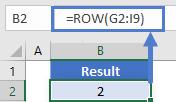
jos napsautat solua, joka sisältää kaava ja paina F9, kaikki tulokset näkyvät kihara suluissa kuin array.
|
1
|
={2;3;4;5;6;7;8;9}
|
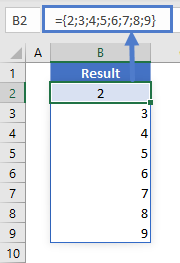
Excel 365
kuitenkin, Excel 365 (ja uudemmat versiot Excel, oletettavasti) tulee spill range ominaisuus. Tässä RIVITOIMINTO palauttaa rivejä kaikkien solujen alueella, ”valunut” seuraaviin soluihin.
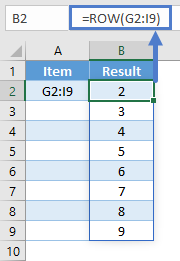
RIVITOIMINTO Google Sheetsissä
RIVITOIMINTO toimii täsmälleen samalla tavalla Google Sheetsissä kuin Excelissä: